如何用PS制作618金属字体
发布时间:2019年09月05日 17:22
1、打开【PS】【新建画布】【大小1280*800PX】拖入准备好的背景。
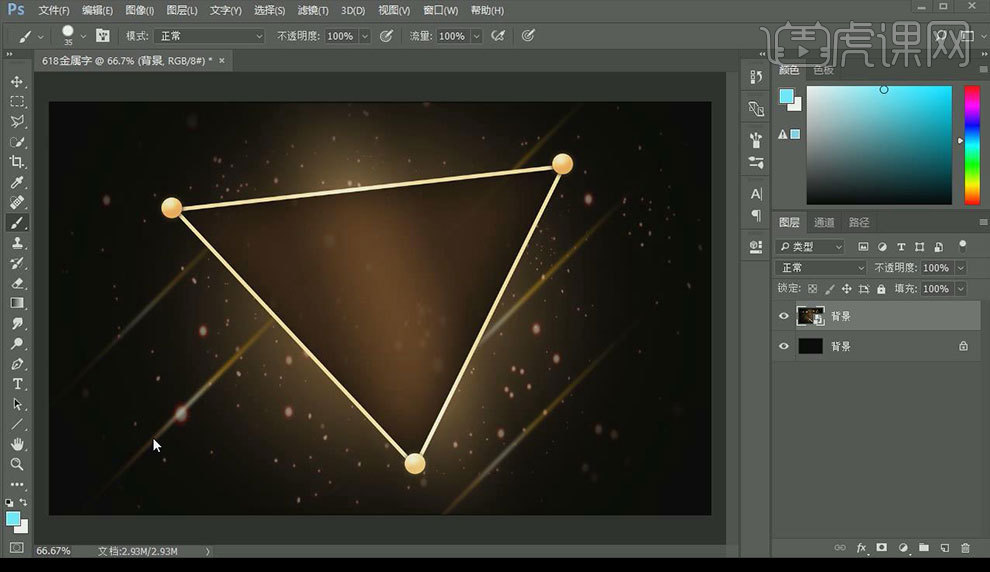
2、使用【字符工具】分别输入文案【低价、真相节】大小【200】【迷你简菱心】,输入【618】大小【100】字体【impact】【字间距】【25】输入【手机家电】字体【微软雅黑】大小【50】。

3、选择【低价】【右键】【转化为形状】使用【直接选择工具】选中【锚点】进行变化,变化完成后【CTRL+E】合并所有图层并【CTRL+T】按住【CTRL】拖动四个角。

4、拖入【黄金文理素材】拖入画布,按【ALT】【向下创建剪切蒙版】并重新命名,添加【斜面与浮雕】。
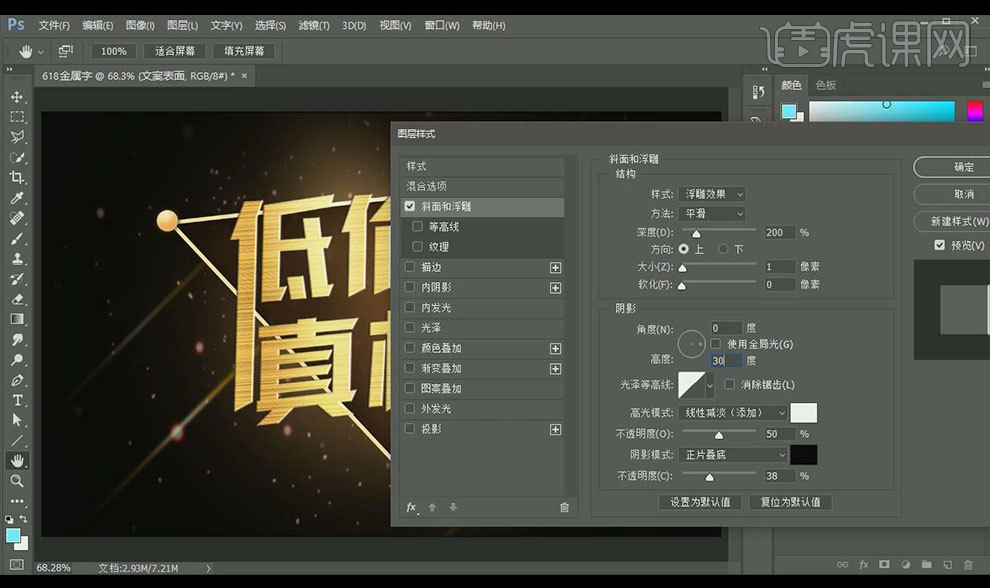
5、复制【原文字图层】【删除图层样式】按住【ALT+↓和→】多次点击【CTRL+E】合并所有图层,使用同上的方法创建【剪切蒙版】【CTRL+M】调整曲线。

6、在【背景层】上方【新建图层】按住【CTRL】点击【原文字图缩略图层】,执行【选择】【修改】【扩展】【10像素】填充【深褐色】【复制一层】执行【颜色叠加】将图层向右下移动。
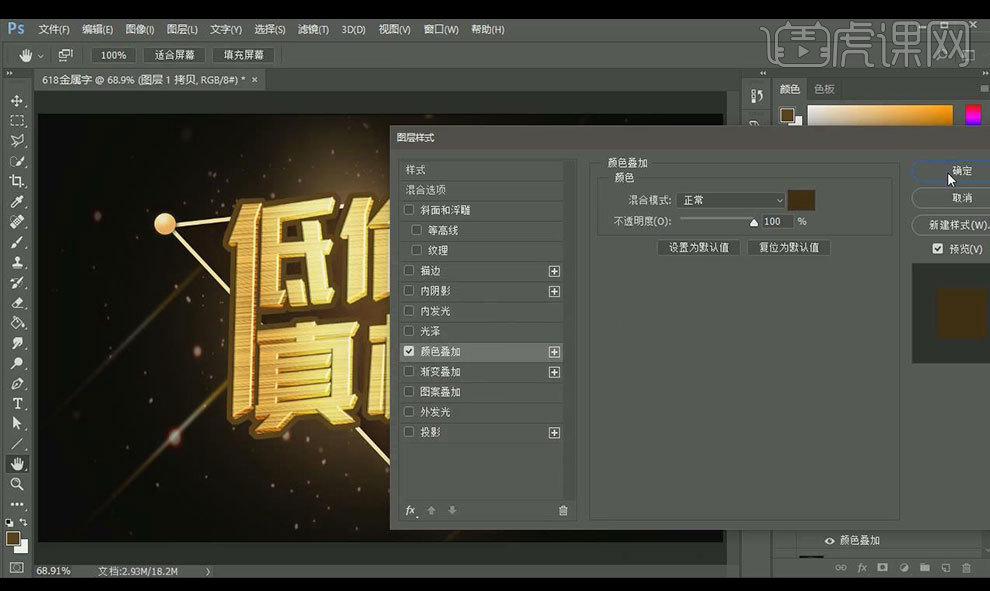
7、【新建图层】调出【图层1选区】使用【白色软画笔】【不透明度50%】涂抹出高光,完成后全选图层【编组】重新命名【调整大小】。

8、使用【矩形工具】【填充无】【描边15像素】颜色【金黄色】,使用【直接选择工具】调整【锚点】位置。

9、【复制一层】置于【原图层下方】【关闭描边】【填充颜色】,【调出选区】使用【深褐色画笔】涂抹内阴影效果。

10、选择【褐色矩形图层】执行【滤镜】【杂色】【添加杂色】参数如图所示。
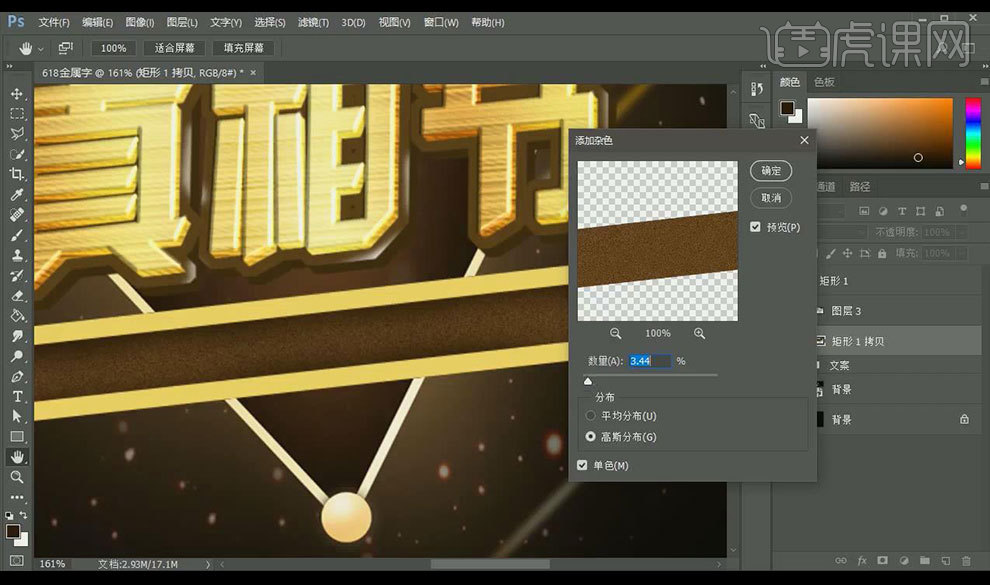
11、使用【椭圆工具】绘制【正圆】【填充白色】添加【外发光】【投影】多次复制移动【CTRL+E】合并【编组】重新命名。

12、【新建图层】字体【微软雅黑粗体】大小【35点】输入【文案】,字体【impact】【颜色淡黄色】输入【3.2和0】替换原文案中的数字,【编组】重新命名【CTRL+T】调整。

13、使用【直线工具】绘制分隔符,拖入品【光效素材】【混合模式】【滤色】。

14、最终效果图如图所示。






